Das Formatieren einer Festplatte ist eine wiederkehrende Notwendigkeit für jeden Computerbesitzer, der seine Arbeit verbessern und beschleunigen möchte. Außerdem können Sie durch die Formatierung die Festplatte in Partitionen aufteilen, was die Arbeit erleichtert. Erfahren Sie, wie Sie Ihre Festplatte mit einer CD formatieren.
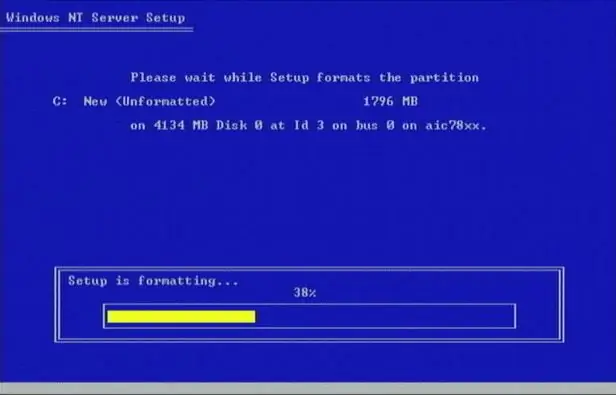
Anweisungen
Schritt 1
Vergessen Sie vor dem Formatieren nicht, alle Ihre Daten von der Festplatte auf einem anderen Speichermedium zu sichern und zu sichern - nach dem Formatieren werden alle Informationen auf der Festplatte gelöscht.
Schritt 2
Sie können die Festplatte mit der bootfähigen Windows Setup-CD formatieren.
Schritt 3
Rufen Sie beim Starten des Computers das BIOS auf und legen Sie die CD-ROM als First Boot-Gerät fest. Legen Sie dann die Betriebssystem-CD in das Laufwerk ein und starten Sie neu.
Das Setup-Programm des Betriebssystems wird gestartet.
Schritt 4
Geben Sie mit der Taste C die neue Partition an, auf der das System installiert werden soll, und löschen Sie die vorherige Partition mit der Taste D. Geben Sie an, wie viele MB die Partition enthalten soll oder drücken Sie die Leertaste, um die Größe automatisch einzustellen.
Schritt 5
Wenn Sie dann ein Betriebssystem installieren möchten, verwenden Sie die Pfeile auf der Tastatur, um die Partition auszuwählen, die die Systempartition sein soll, damit Windows darin installiert wird.
Schritt 6
Beachten Sie, dass Sie die Festplattenpartitionen formatieren möchten. Wenn das Programm Sie fragt, mit welchem Dateisystem die Festplatte formatiert werden soll, wählen Sie NTFS - es ist ein modernes und zuverlässiges Dateisystem. Wählen Sie schnelles oder normales Format, je nachdem, ob Sie den Datenträger auf beschädigte und falsche Elemente überprüfen oder ihn ohne Überprüfung formatieren möchten.
Schritt 7
Folgen Sie den Anweisungen auf dem Bildschirm und warten Sie, bis die Überprüfung und Formatierung abgeschlossen ist.






